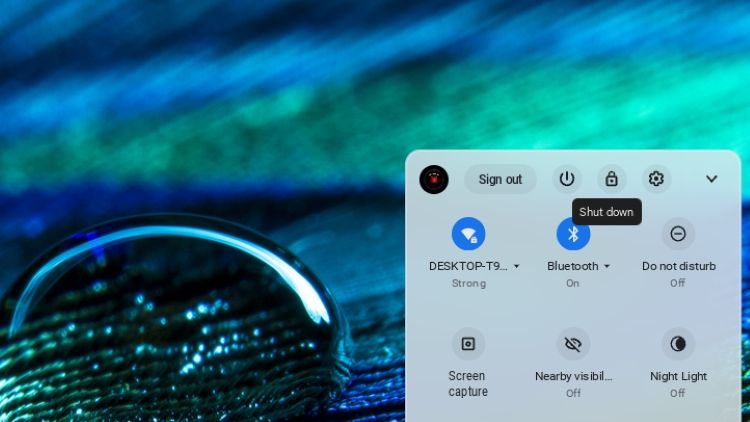ChromeOS สูญหายหรือเสียหาย: วิธีการกู้คืน Chromebook ของคุณ
Chromebook มีชื่อเสียงว่าเป็นหนึ่งในอุปกรณ์ที่เชื่อถือได้และทนทานต่อความล้มเหลวมากที่สุด แต่น่าเสียดายที่แม้แต่ Chromebook ก็ยังประสบปัญหาได้
หนึ่งในความพ่ายแพ้ที่สำคัญที่สุดที่ผู้ใช้ Chromebook อาจพบคือข้อผิดพลาด “ChromeOS หายไปหรือเสียหาย” ปัญหานี้เกิดขึ้นเนื่องจากความเสียหายในไฟล์ระบบ ซึ่งเป็นผลมาจากปัจจัยต่างๆ เช่น การอัปเดตที่ล้มเหลว ไฟดับ หรือการโจมตีของมัลแวร์ เพื่อแก้ไขปัญหานี้ ผู้ใช้ต้องทำกระบวนการกู้คืนหรือที่เรียกว่าการรีเซ็ตเป็นค่าจากโรงงาน ซึ่งจะคืนค่าสถานะดั้งเดิมของอุปกรณ์โดยลบข้อมูลส่วนบุคคลทั้งหมดที่จัดเก็บไว้ในอุปกรณ์
เหตุใดจึงเกิดข้อผิดพลาด “ChromeOS หายไปหรือเสียหาย”
ข้อผิดพลาด “ChromeOS สูญหายหรือเสียหาย” อาจเกิดขึ้นเนื่องจากปัจจัยหลายประการ ตามที่ข้อความแสดงข้อผิดพลาดแนะนำ ปัญหาดังกล่าวเกิดขึ้นเมื่อมีปัญหากับระบบปฏิบัติการของ Chromebook ระบบปฏิบัติการอาจทำงานผิดปกติได้จากหลายสาเหตุ ซึ่งรวมถึงแต่ไม่จำกัดเฉพาะ:
⭐ข้อบกพร่องเล็กน้อย
⭐ การอัปเดตระบบผิดพลาด
⭐ฮาร์ดดิสก์ไดรฟ์ (HDD) ล้มเหลว
⭐ไฟล์เสียหาย
การแก้ไขปัญหาทางเทคนิคที่เกี่ยวข้องกับ Chromebook ต้องใช้มาตรการวินิจฉัยที่เหมาะสมเพื่อระบุและแก้ไขปัญหาพื้นฐานที่อาจเกิดขึ้น ในบางกรณี ความไม่สมบูรณ์เล็กน้อยในระบบปฏิบัติการหรือข้อผิดพลาดอันเป็นผลมาจากการอัปเดตซอฟต์แวร์ที่ล้าสมัยสามารถแก้ไขได้ด้วยวิธีแก้ปัญหาง่ายๆ เช่น การรีสตาร์ทอุปกรณ์ ดำเนินการล้างข้อมูลอย่างละเอียดที่เรียกว่า"powerwash"หรือแม้แต่หันไปใช้มาตรการที่รุนแรงยิ่งขึ้น เช่น การใช้ กระบวนการกู้คืน ChromeOS หากจำเป็น
หากวิธีอื่นล้มเหลว อาจจำเป็นต้องเปลี่ยนอุปกรณ์จัดเก็บข้อมูลหลักของ Chromebook
วิธีแก้ไขข้อผิดพลาด “ChromeOS สูญหายหรือเสียหาย”
ในหลายกรณี มีความจำเป็นต้องลองใช้มาตรการแก้ไขปัญหาหลายประการก่อนที่จะเสร็จสิ้นกระบวนการกู้คืน Chrome OS ให้สำเร็จ อย่างไรก็ตาม โดยทั่วไป ขอแนะนำให้เริ่มต้นด้วยวิธีการที่ตรงไปตรงมามากขึ้น เช่น การรีสตาร์ท Chromebook แบบง่ายๆ เนื่องจากท้ายที่สุดแล้ววิธีการเหล่านี้อาจพิสูจน์ได้ว่ามีประสิทธิภาพและสะดวกในการแก้ไขปัญหาที่อาจเกิดขึ้นได้ในที่สุด
หากวิธีอื่นล้มเหลว การกู้คืน Chromebook ของคุณกลับสู่สถานะดั้งเดิมโดยการติดตั้ง ChromeOS ใหม่ และอาจจำเป็นต้องเปลี่ยนฮาร์ดไดรฟ์เพื่อคืนค่าให้มีประสิทธิภาพสูงสุด
รีสตาร์ท Chromebook ของคุณ
ในบางกรณี ข้อผิดพลาด “ChromeOS หายไปหรือเสียหาย” อาจเกิดจากการทำงานผิดพลาดเล็กน้อย โดยทั่วไปปัญหาเหล่านี้สามารถแก้ไขได้โดยเพียงแค่ปิดเครื่องแล้วเปิดใหม่อีกครั้งในอุปกรณ์ Chromebook ของคุณ
มีหลายทางเลือกในการแก้ไขปัญหาหน้าจอสีดำบน Samsung Chromebook หากวิธีแก้ปัญหาเหล่านี้ไม่ได้ผล อาจจำเป็นต้องรีเซ็ตอุปกรณ์หรือติดต่อฝ่ายสนับสนุนลูกค้า Samsung เพื่อขอความช่วยเหลือเพิ่มเติม
Powerwash Chromebook ของคุณ
หาก Chromebook ของคุณพบ"ข้อความแสดงข้อผิดพลาดที่ระบุว่า ChromeOS ขาดหายไปหรือถูกบุกรุก"เนื่องจากปัญหาต่างๆ เช่น ไฟล์เสียหายหรือการอัปเกรดซอฟต์แวร์ที่ทำงานผิดพลาด กระบวนการที่เรียกว่า"การล้างพลังงาน"อาจช่วยแก้ไขปัญหาได้
ฟังก์ชัน Powerwash ช่วยให้คุณสามารถลบระบบของ Chromebook ของคุณได้อย่างครอบคลุม โดยทำให้ระบบกลับสู่สภาพที่ไร้ตำหนิ ซึ่งขั้นตอนการเริ่มต้นสามารถทำซ้ำได้โดยไม่มีอุปสรรค

หากต้องการทำความสะอาด Chromebook ของคุณอย่างละเอียด ให้ไปที่แอปพลิเคชัน"การตั้งค่า"และค้นหาแท็บ"ขั้นสูง"จากนั้นเลือก"รีเซ็ตการตั้งค่า"ตามด้วย"Powerwash"เมื่อคุณยืนยันการดำเนินการนี้แล้ว อุปกรณ์ของคุณจะเข้าสู่กระบวนการทำความสะอาดที่ครอบคลุม
Chromebook ของคุณกำลังจะเข้าสู่ขั้นตอนการทำความสะอาดที่ครอบคลุมที่เรียกว่า"powerwash"เพื่ออำนวยความสะดวกในกระบวนการนี้ เราขอแนะนำให้คุณเชื่อมต่ออุปกรณ์ของคุณกับแหล่งพลังงานเพื่อประสิทธิภาพสูงสุดระหว่างรอบการทำความสะอาด
มีทางเลือกอื่นในการกู้คืนฟังก์ชันการทำงานของ Chromebook ที่ค้างอยู่ ซึ่งสามารถดำเนินการได้โดยการกดปุ่ม Control, Option (Alt), Shift และตัวอักษร"R"บนแป้นพิมพ์พร้อมกันขณะแสดงหน้าจอล็อก การทำตามคำแนะนำที่ตามมาจะช่วยอำนวยความสะดวกในกระบวนการดำเนินการล้างข้อมูลบนอุปกรณ์อย่างละเอียด
ฮาร์ดรีเซ็ต Chromebook ของคุณ
หากการล้างด้วยไฟฟ้าแบบเดิมไม่สามารถแก้ไขปัญหาการทำงานของ Chromebook ที่ชำรุดได้ อาจจำเป็นต้องทำการฮาร์ดรีเซ็ตอุปกรณ์เพื่อคืนค่าฟังก์ชันการทำงาน การฮาร์ดรีเซ็ตไม่เพียงแต่รีเซ็ตระบบปฏิบัติการเท่านั้น แต่ยังคืนการกำหนดค่าฮาร์ดแวร์ทั้งหมดกลับเป็นสถานะดั้งเดิมด้วย ดังนั้นจะช่วยขจัดปัญหาที่อาจเกิดขึ้นกับฮาร์ดแวร์ที่อาจมีส่วนทำให้เกิดข้อความแสดงข้อผิดพลาด “ChromeOS สูญหายหรือเสียหาย”
หากต้องการทำการฮาร์ดรีเซ็ตบน Chromebook ของคุณ คุณต้องปิดอุปกรณ์ก่อนโดยกดปุ่มเปิด/ปิด เมื่อปิดเครื่องเรียบร้อยแล้ว ให้กดปุ่มเปิด/ปิดและรีเฟรช Chromebook ค้างไว้พร้อมกันขณะรีสตาร์ทอุปกรณ์
เมื่อบูตเครื่อง Chromebook ของคุณและพบกับจอแสดงผล “ChromeOS สูญหายหรือเสียหาย” คุณสามารถไปที่อินเทอร์เฟซการกู้คืน ChromeOS ได้โดยการกดปุ่ม Control ร่วมกับตัวอักษร’D’บนแป้นพิมพ์ของคุณ
สุดท้ายนี้ ปฏิบัติตามหลักเกณฑ์ที่แสดงบนหน้าจอเพื่อทำการรีบูตระบบ Chromebook ของคุณอย่างละเอียด โปรดทราบว่าขั้นตอนนี้อาจต้องใช้เวลาเพิ่มเติมจึงจะเสร็จสิ้น และมีประสิทธิภาพมากขึ้นเมื่ออุปกรณ์ยังคงเชื่อมต่อกับแหล่งพลังงานตลอดกระบวนการ
ติดตั้ง ChromeOS อีกครั้ง
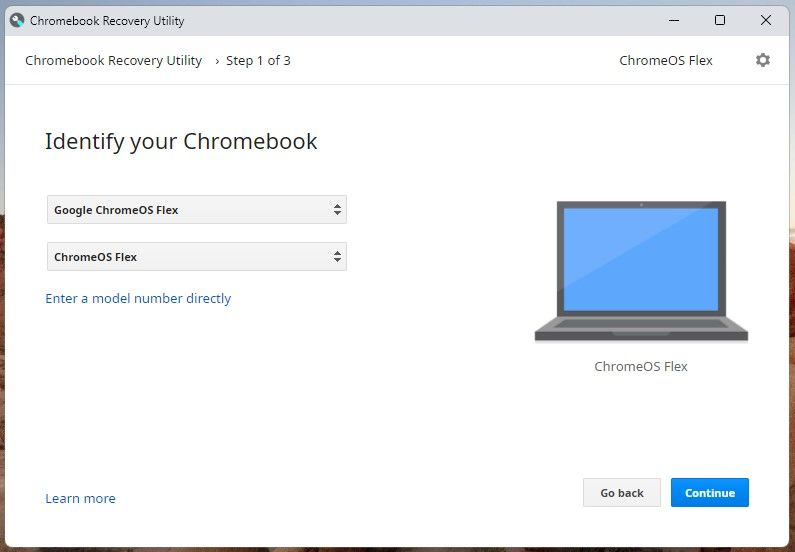
หากความพยายามในการแก้ไขปัญหา “ChromeOS หายไปหรือเสียหาย” ก่อนหน้านี้ทั้งหมดไม่ประสบผลสำเร็จ อาจจำเป็นต้องติดตั้ง ChromeOS ใหม่ กระบวนการติดตั้งใหม่จะแตกต่างกันไปขึ้นอยู่กับรุ่นของ Chromebook ที่คุณใช้ ในบางกรณี อาจสามารถติดตั้งใหม่ผ่าน Wi-Fi ได้ ในขณะที่ในกรณีอื่นๆ จะต้องสร้างและใช้ไดรฟ์กู้คืน USB ของ Chromebook สำหรับการติดตั้ง เพื่อให้แน่ใจว่ากระบวนการติดตั้งใหม่ดำเนินไปอย่างราบรื่น เราขอแนะนำให้ดูคำแนะนำโดยละเอียดในคำแนะนำโดยละเอียด
รับซ่อมแซม Chromebook ของคุณอย่างมืออาชีพ
ในสถานการณ์พิเศษบางประการ เทคนิคการแก้ปัญหาทั่วไปอาจไม่เพียงพอที่จะแก้ไขปัญหา “ChromeOS สูญหายหรือเสียหาย” กรณีดังกล่าวมักเกิดขึ้นเมื่อฮาร์ดไดรฟ์ของ Chromebook เริ่มขัดข้อง ซึ่งนำไปสู่ความเสียหายของไฟล์ในระบบ
แม้ว่าการรักษาการติดตั้ง Chrome OS เบื้องต้นไว้อาจเป็นเรื่องที่ท้าทาย แต่ก็มีมาตรการแก้ไขเพื่อจัดการกับข้อกังวลนี้ ในกรณีที่การรับประกันยังคงมีผลอยู่ แนะนำให้ส่งคืน Chromebook ให้กับ Google หรือผู้ค้าปลีกที่ได้รับการจัดหาเครื่องเพื่อการซ่อมแซมโดยมืออาชีพ
หากมีความเชี่ยวชาญในด้านการบำรุงรักษาและซ่อมแซมฮาร์ดแวร์ พวกเขาอาจทำการติดตั้งฮาร์ดไดรฟ์ด้วยตนเองได้สำเร็จ
เพลิดเพลินกับ Chromebook ที่เพิ่งแก้ไขใหม่ของคุณ
อาจพิสูจน์ได้ว่ามีความท้าทายและน่าโมโหเมื่อพบว่าตัวเองอยู่ในสถานการณ์ที่ต้องทำความสะอาดระบบปฏิบัติการอย่างละเอียด หรือแม้กระทั่งกู้คืนระบบทั้งหมด เนื่องจากเกิดข้อผิดพลาด “ChromeOS หายไปหรือเสียหาย”-แต่ทัศนคติของเราเกี่ยวกับเรื่องนี้ สสารสามารถส่งผลกระทบอย่างมากต่อประสบการณ์ของพวกเขา
เมื่อ Chromebook ของคุณเปิดใช้งานโดยสมบูรณ์และทำงานได้อย่างเต็มประสิทธิภาพแล้ว คุณมีอิสระในการติดตั้งแอปพลิเคชันเพิ่มเติมและปรับแต่งการตั้งค่า Chrome OS เพื่อสร้างการกำหนดค่าที่เหมาะสมที่สุดสำหรับความต้องการของคุณ